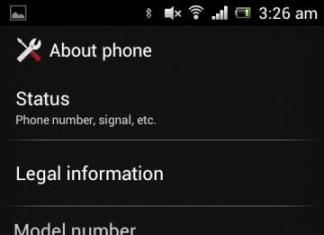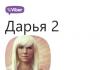Вітаю вас, шановний читачу. У цій нотатці я наведу список найпопулярніших програм для Андроїд, які дозволяю отримати на вашому мобільному Андроїд гаджеті (будь то мобільний телефон або планшетний комп'ютер) Root права.
Перед тим, як я перейду до списку програм, дам визначення – що таке Root права і навіщо вони, власне, потрібні.
Root права - іноді їх ще називають права супер користувача (суперюзера). Права, які дозволяють вносити зміни до системних файлів та папок. Дані права можна отримати декількома способами: самостійно (досить складна процедура) або за допомогою спеціального програмного забезпечення як встановлюються на сам Android пристрій, так і на персональний комп'ютер.
Нижче ми розглянемо найпопулярніші та, зрозуміло, робочі програми, які дозволяють отримати Root права на своєму мобільному Андроїд пристрої: смартфоні або планшеті.
Увага: за великим рахунком, використання подібних програм є нічим іншим, як зломом пристрою. З цієї причини адміністрація сайту не несе відповідальності за дії, які ви виконуєте. Будьте уважні.
Найпопулярніша програма для отримання Root прав - Framaroot. За великим рахунком, ця програма є посередником між вами (або вашим гаджетом) та інструментом SuperSU. Відмінність лише тому, що Framaroot дозволяє використовувати вищезазначене програмне забезпечення без використання персонального комп'ютера. Для отримання рут прав зробіть таке: встановіть програму та натисніть кнопку «Встановити SuperSU».
За кілька хвилин ви отримаєте повідомлення про успішне або неуспішне отримання Root прав на вашому Андроїд пристрої.

Ще одна програма для отримання рут (root) прав на ваш мобільний пристрій. Ця програма дозволить вам отримати бажаний результат без використання персонального комп'ютера (як це відбувається при використанні більшості програм для отримання рут (root) прав). Програма встановлюється на ваш смартфон або планшет.
Хочу нагадати, що якщо вам допомогла якась програма з даного списку, наприклад SuperUser, то можете проголосувати за неї нижче.

Непоганий і зручний додаток для отримання рут прав. Використовувати її можна без персонального комп'ютера, просто встановивши на Android гаджет: планшетний комп'ютер або смартфон. Процес рутування виглядає так:
- Завантажте програму на свій пристрій;
- Після запуску потрібно вибрати версію необхідної прошивки;
- Тепер лишилося натиснути кнопку GET ROOT.
Все, перезавантажте пристрій.

Якщо вам не підійшли програми описані вище, то можете скористатися ще одним популярним інструментом для рутування вашого Android-пристрою - z4root. Нижче ви можете знайти невелику інструкцію щодо роботи з цією програмою:
- Здійсніть налагодження вашого мобільного пристрою по USB;
- При першому запуску програми виберіть один із двох варіантів отримання рут прав: Temporary Root (тимчасові) або Permanent Root (постійні);
- Після завершення процесу рутування, вам потрібно перезапустити пристрій.
Як стверджую багато користувачів, дана програма буде дуже корисна, якщо потрібно отримати рут права на старих пристроях.

Ще один відомий додаток для отримання рут прав на мобільних пристроях. За твердженнями розробників, ця програма підтримує близько 15 000 пристроїв.. Тобто. є велика частка ймовірності, що ця програма допоможе отримати рут права саме для вашого Андроїд гаджета. Виконайте такі кроки:
- Вам потрібно завантажити та встановити спеціальний apk файл із додатком;
- Далі запустити програму;
- Натиснути кнопку Root і перезапустити девайс;
- Насолоджуватися рут правами.
SuperOneClick

Якщо з якихось причин отримати рут права не вдається, то можна скористатися програмами на персональний комп'ютер. Одна з таких програм називається SuperOneClick. Отже, для отримання бажаного результату скористайтеся наступною інструкцією:
- Скачайте та встановіть програму, підключіть ваш Андроїд пристрій до персонального комп'ютера;
- На пристрої вимкніть налагодження USB;
- Запустіть програму та натисніть кнопку “Root”;
- Після появи напису "Waiting for Device", вам потрібно включити на пристрої режим налагодження USB;
- Чекайте на появу напису «Starting ADB Server…»;
- Вимкніть налагодження по USB і знову увімкніть;
- Повторюйте попередню операцію доки не побачите напис — «Waiting for device…».
Голосування
Якщо ви скористалися однією із запропонованих у списку вище програмою та успішно отримали Root права, то, будь ласка, поділіться своїми результатами – проголосуйте за робочий варіант.
А яка програма для отримання Root найкраща? Яка програма залізно допоможе вам отримати Root прав Android на цей смартфон або на цей планшет? Скористайтеся складеним списком Android +1найкращих Root-програм!
Кожен місяць або тиждень сайт на цій сторінці буде оновлювати список програм та програм, одних з найкращих для отримання Root прав на Android! Щомісяця відбуватиметься ранжування хтось підніматиметься вгору хтось навпаки падати вниз. Список поповнюватиметься в міру появи нових коштів.
Перш ніж ви почнете, отримувати права однієї запропонованих програм!
Список зараз активно наповнюється!
| Рейтинг найкращих програм та програм для отримання Root прав | |||
|---|---|---|---|
| Позиція | Назва | Короткий опис | Опис та файл |
| 1. | KingRoot (apk) | Однокліковий Root за допомогою APK програми. Кращий з найкращих і точка. Отримання root від версії Android 2.3 до 6.0. | |
| 2. | KingRoot (PC) | Отримуємо Root за допомогою комп'ютера. На даний момент найкращий варіант одноклікової програми для отримання Root із усіх можливих. Хоча останнім часом велику увагу розробники приділяють мобільній версії. Android 2.3 до 6.0 | |
| 4. | Kingo Root | Отримуємо Root за допомогою комп'ютера. Kingo Root дуже часто оновлюється, не вдалося «зламати» сьогодні, тоді вийде завтра! | |
| 5. | Kingo Root (APK) | Отримуємо Root за допомогою програми. Мобільна версія Kingo Root практично ні в чому не поступається старшій версії, а найголовніше ви не прив'язані до комп'ютера! | |
| 6. | OneClickRoot (PC) | Спосіб платний!Отримуємо Root за допомогою комп'ютера. Нове — це забуте старе відродження програми з SuperOneClick Root. Підтримує багато пристроїв! Версії Android 4.0 до 5.1 | |
| 7. | OneClickRoot (APK) | Спосіб платний!Однокліковий Root за допомогою APK програми. Новий додаток від розробників OneClickRoot. Версії Android 4.0 до 5.1 | |
| 8. | Vroot/iRoot | Встановлення Root прав відбувається з комп'ютера. Дуже давно розвивається, завдяки цьому багато девайсів добре root-уються. | |
| 9. | RomMaster Su | Однокліковий Root за допомогою APK програми. Той же розробник, що і у Vroot, а значить і root, отримує на більшості моделей Android. | |
| 10. | Root Dashi | Однокліковий Root за допомогою APK програми. Не менш популярний спосіб отримання root родом із Китаю. | |
| 11. | Root Zhushou (APK) | Однокліковий Root за допомогою APK програми. Відмінні показники отримання Root прав, але все ж менш ефективний, ніж аналогічні програми і програми, але все в будь-якому випадку варто спробувати. Підходить для версій Android 4.0 - 5.1. | |
| 12. | 360 Root (apk) | Однокліковий Root за допомогою APK програми. Якщо не вдалося отримати root за допомогою KingRoot або Romaster SU, тоді варто звернути увагу саме на цю програму. | |
| 13. | PingPong Root | Однокліковий Root за допомогою APK програми для пристроїв Samsung. Працює лише на версіях Android 5.0.2 та 5.1.1. | |
| 14. | Root Genius (PC) |
Встановлення Root прав відбувається з комп'ютера. Відмінна програма, в якій є унікальні механізми. Якщо не допоміг Kingo Root або Root, то, можливо, ця підійде. Підходить для версій Android 4.0 - 5.1. | |
| 16. | Root Genius (apk) |
Однокліковий Root за допомогою APK програми. Мобільна версія старшої програми для ПК. | |
| 17. | CF Auto Root |
Встановлення Root прав відбувається з комп'ютера. Смартфон чи планшет виробництва Samsung? Цей спосіб для вас! Гарантовані Root права на Android 4.0 - 6.0. | |
| 18. | Nexus Root Toolkit | Встановлення Root прав відбувається з комп'ютера. Програма зрозуміло з назви створена суто для пристроїв Nexus. Добре виконує свою роботу. Підходить для версій Android 4.0 - 6.0. | |
| 19. | Baidu Root (APK) | Однокліковий Root за допомогою APK програми. Досить не погані результати отримання Root прав, але все ж не такий ефективний як програми і програми вище. Підходить для версій Android 4.0 - 4.4. | |
| 20. | Baidu Super Root (APK) | Однокліковий Root за допомогою APK програми. Чергове китайське «творіння», але маючи приставку «Super» справляється гірше за оригінал. Отримання Root 50/50. Підходить для версій Android 4.0 - 4.4. | |
| 21. | TowelRoot | Однокліковий Root за допомогою APK програми від хакера GeoHot. Програма чудово підходить для смартфонів та планшетів, де встановлена версія Android 4.0 - 4.4.2. Більше не розвивається. | |
| 22. | MTK Droid Tools | Отримання Root за допомогою ПК. Ця утиліта підійде для пристроїв із процесором MTK (MEDIATEK). Android 2.2 - 5.1. Поки що не розвивається. | |
| 23. | bin4ry | Отримання Root за допомогою ПК. Ця утиліта з псведо-інтерфейсом, заточена під пристрої виробника Sony, підходить для пристроїв з ОС Android 4.0 - 4.4.2. Більше не розвивається. | |
| 24. | Framaroot | Однокліковий Root за допомогою APK програми. Колись була дуже популярна, але, на жаль, більше не розвивається. Спрацює якщо у вас встановлений Android 4.0 - 4.3.1. | |
| 25. | Unlock Root | Встановлення Root прав відбувається з комп'ютера. Програма першопрохідник, отримання Root на версіях Android 2.3 - 4.0. Більше не розвивається. | |
| 25. | DoomLord | Встановлення Root прав відбувається з комп'ютера. Програма схожа на bin4ry, але не розвивається. Більшою мірою призначена для смартфонів Sony. Android 4.0 - 4.3. | |
| 26. | Eroot | Встановлення Root прав відбувається з комп'ютера. Як і Unlock Root програма першопрохідник, але, на жаль, не розвивається, підійде тільки для версій Android 2.3 — 4.0. Якщо у вас китайський смартфон або виробництва Sony, тоді варто спробувати. | |
| 27. | SuperOneClick | Встановлення Root прав відбувається з комп'ютера. Стара програма, яка вже не розвивається. Отримання прав Android 2.2 - 4.0 | |
| 28. | z4root | Однокліковий Root за допомогою APK програми. Піонер на отримання прав. Більше не розвивається. Android 2.0 - 2.2. | |
Більшість програм та програм для отримання Root прав потребують включення:
- Інтернету на Android / комп'ютері
Не забуваємо в коментарях вказувати програми або програму, за допомогою якої вам вдалося отримати права!
- А саме:
- ✔ Змінювати системні файли, теми, видаляти стандартні програми.
- ✔ Запускати виконувані файли Linux.
- ✔ запускати програми, що розширюють можливості смартфона SuperUser, і т.п.
- ✔ робити скріншоти за допомогою таких програм, як ShootMe.
- ✔ Робити резервне копіювання системи, наприклад, за допомогою програми Titanium Backup
- ✔ Встановлення програм на карту пам'яті, перенесення кеша браузера, видаляти вбудовані програми та ігри, і т.п.
- Full Root - повні та постійні Root без обмежень.
- Shell Root – без доступу до зміни папки system.
- Temporary Root - тимчасові Root (Після перезавантаження права суперкористувача пропадають).
- Деякі девайси мають NAND lock така функція не дозволяє вносити зміни до розділу system, отже, не дає можливості встановити програму SuperUser. На таких пристроях отримати Root не можна лише Shell Root або Temporary Root.
- Отримати рут права можна багатьма утилітами призначеними для цього, наведу список найпоширеніших:
- 1. FRAMAROOT
- 2. KINGROOT
- 3. 360ROOT
- 5. ROOT GENIUS
- 6. ROOT MASTER
- 7. ROOT DASHI
- 8. BAIDU SUPER ROOT
- 9. BAIDU ROOT
- 10. DINGDONG ROOT
- Робимо як написано нижче за пунктами, нічого складного немає, просто виконуємо по черзі дії.
- 1.) Завантажуємо та встановлюємо framaroot. Завантажувати з офіційного сайту! Наприкінці статті наведу всі посилання на ці ресурси в цій статті.
- 2.) Запускаємо завантажений FRAMAROOT і вибираємо додаток, що відповідає за управління суперкористувачем: Superuser або SuperSU.
- 3.)Після вибираємо одного з вподобаних персонажів наприклад Boromir.
- 4.) Чекаємо інформації рутування.
- 5.) Перезавантажуємо смартфон або планшет.
- За допомогою програми Superuser або SuperSU в залежності від якої ви вибрали на початку установки, проробляємо потрібні дії під root. Якщо не одна з програм не встановилася, то ви можете завантажити і встановити їх самі.
- Думаю, більш детально немає інструкції про отримання root за допомогою Framaroot, якщо стало не зрозуміло пишіть у коментар нижче.
- KingRoot утиліта яка не вимагає підключення до комп'ютера та виконує отримання супер користувача у два натискання. Якщо ви отримали root за допомогою цієї програми, то не забудьте скачати утиліту за допомогою якої ви можете проробляти маніпуляції з використанням супер користувача. Запам'ятайте ці утиліти називаються Superuser, SuperSU, про них йшлося у прикладі вище. Як би ви не отримали root ці утиліти вам знадобляться для виконання потрібних завдань під користувачем root. Про завдання та маніпуляції системи під root говорилося вище на самому початку статті, таких як видалення або переміщення програм або ігор та інше, власне для чого вам потрібен root.
- 1.) Завантажуєте програму з офіційного сайту.
- 2.) Запускаєте завантажений файл та натискаєте на отримання root.
- 3.) Чекаємо поки програма підключитися до хмарної бази смартфонів, знайде ваш пристрій і зробить отримання root.
- 4.) Після успішного root програма сповістить вас, перезавантажуєте пристрій. У 60% випадків користувачі пристроїв отримують доступ до root.
- Після перезавантаження ви завантажуєте програми для виконання маніпуляцій над пристроєм під користувачем root, про які писав не раз вище.
- Підтримує понад 1000 брендів, 20000 моделей мобільних телефонів і, як заявляють розробники отримання root у 90% випадків. Нижче подивіться свою модель смартфона або планшета, побачили спробуйте отримати root, якщо він вам потрібен. Також ця програма може працювати без підключення до комп'ютера, але якщо потрібно або без цього не обійтися, є версія для Windows.
- Для отримання root достатньо натиснути одну кнопку під назвою "Отримати Root". Далі програма знайде під ваш пристрій файли і почне доступ супер користувача. Вам треба тільки почекати і якщо все вийде, то ви побачите повідомлення "Root отримано"
- Якщо root не отримати то програма напише, що рут не отриманий, спробуйте завантажити програму для комп'ютера і підключивши ваш смартфон до пк, отримати доступ до супер користувача. Попередньо на смартфоні увімкніть налагодження usb, встановіть на комп'ютер всі драйвера для з'єднання вашого смартфона, планшета з комп'ютером.
- 1.) Завантажуєте файл і запускаєте.
- 2.) Виставляєте галочку погоджуючись із ліцензією.
- 3.) Натискаєте кнопку Root It.
- 4.) Перезавантажуєте пристрій.
- 4.) За допомогою програм суперкористувача дивіться отримання root.
- 1.) Перейдіть до розділу Налаштування> Параметри розробника> USB Debugging і увімкнути режим налагодження по USB
- 2.) Завантажити RootGenius для Windows
- 3.) Підключіть пристрій до комп'ютера
- 4.) Зачекайте доки виявить пристрій, далі прийняти користувальницьку угоду
- 5.) Натисніть "Root отримати"
- 6.) Зачекайте, поки Genius Root не завершить отримання супер користувача на Android пристрої
- 7.) Перезавантажте після завершення.
- 8.) Далі за допомогою програм адміністрування суперкористувача подивіться отриманий root.
- [ password for zip file = rootgenius ]
- Також підтримує отримання Root-прав на Android пристрої без використання комп'ютера, досить просто запустити програму і натиснути кнопку «СТАРТ», дочекатися завершення процесу і перезавантажити пристрій. Власне і все, всі посилання дивіться нижче:
- [ password for rar file = rootmaster ]
- Програма китайського розробника для отримання рут на Андроїд, у різний спосіб. ROOT DASHI це різні методи рутування навіть хмарний сервіс. Програма підтримує безліч моделей андроїд, потрібне підключення до інтернету, в принципі, як і в багатьох інших подібних програмах. Root Dashi це покращена програма Baidu super root.
- Більш детальніше з установкою та отриманням рут, щоб не виникало питань. Завантажили файл і запустили після встановлення у запущеній програмі натискаєте root:
- Під час отримання Root буде запропоновано встановити додаткові утиліти, вибираєте один із установників, а потім відмовляєтесь від установки:
- Після перезавантаження буде отримано Root:
- Надаючи Root програмам, натисніть кнопку "Authorize"
- Все дуже просто, нижче посилання на офіційний сайт і завантаження apk файлу.
- Покращений варіант китайської програми для отримання рут прав Root Dashi як писав вище в прикладі. Як і попередник, додаток BAIDU SUPER ROOT підтримує велику кількість моделей андроїд і без використання комп'ютера. Підключення до інтернету обов'язкове, оскільки програма використовує хмарні технології. Отримання root у два натискання, запустити сам додаток Baidu Super Root і натиснути кнопку отримати root. Програма може попросити оновитися відразу після запуску, погоджуємося.
- Root отримано, перезавантажуємо.
- Якщо пристрій не було перезавантажено самостійно, перезавантажте. Далі використовувати програми для адміністрування супер користувача.
- Крім root прав є додаткові програми:
- Свій власний антивірус;
- Управління рут правами;
- Управління автозавантаження програм;
- І рекомендовані програми.
Root – це обліковий запис головного адміністратора. Якщо Ви маєте доступ до цього профілю, з'являється ціла низка можливостей, не доступних у звичайному режимі роботи.
Види Root має рацію:
Отримання Root прав:
ОБОВ'ЯЗКОВО! Перед встановленням утиліт отримання root на смартфон, зробіть резервну копію фотографій, контактів та інших потрібних вам даних, які потрібні вам для роботи. У процесі отримання root є можливість втратити їх, якщо щось піде не так. Також ви робите все на свій страх і ризик, пам'ятаєте про це, автор або сайт не несе відповідальності за ваші пристрої та дії.
FRAMAROOT.
Сумісність FRAMAROOT із смартфонами:
Якщо ви знайшли свій пристрій у списку вище, переходимо до установки Framaroot:
Відео інструкція про отримання root за допомогою FRAMAROOT.
Посилання на FRAMAROOT
KINGROOT.
KINGROOT також не вимагає підключення до пк.
Посилання на KINGROOT
360ROOT.
Підтримувані моделі:
Посилання 360ROOT
ROOT GENIUS
Отримання прав за допомогою комп'ютерного пристрою:
ROOT GENIUS посилання
ROOT MASTER
Посилання ROOT MASTER
ROOT DASHI
Посилання ROOT DASHI
BAIDU SUPER ROOT
Про переваги та недоліки рутування ми вже розповідали на сторінках цього сайту. Ця стаття доповнить тему і розповість про нові можливості пристроїв, які пройшли процедуру отримання прав суперкористувача. Нижче наведено програми, які працюють тільки на рутованих смартфонах і планшетах.
Навігація
Деякі програми, що працюють у фоні, витрачають ресурси вашого смартфона. І якщо, як ми вже розібралися в попередніх статтях, на батарею такі дії не має негативного ефекту, то на працездатність та багатозадачність вашого смартфона робота фонових додатків такий вплив робить. Особливо якщо ваш пристрій не може похвалитися потужним процесором та великою кількістю оперативної пам'яті.
Що робити в цьому випадку? Встановити програму Greenify. Ця утиліта "заморожує" роботу фонових додатків. Вона їх переводить у такий стан, коли фонові програми не здатні споживати системні ресурси.
Ця проста утиліта допоможе прискорити роботу смартфона завдяки контролю за роботою його додатків. Програма не тільки наведе порядок у пристрої, але й завдяки цьому збільшить час його автономної роботи.
Сучасні смартфони мають один, але дуже істотний недолік. Їхня батарея не може підтримувати роботу пристрою протягом тривалого часу. Помнете, скільки ми могли не заряджати свої кнопкові смартфони? І справа тут не в тому, що вони мали ємні батареї, а в тому, що вони могли підтримувати невелику кількість функцій і додатків.
Зрозуміло, що чим менше додатків, що працюють, тим менше розряджається смартфон. Greenify дозволить вам скоротити кількість одночасно витрачають ресурсів додатків, а значить продовжить роботу пристрою на одній зарядці.
Якщо ви вже отримали root-права на свій смартфон, то просто зобов'язані встановити додаток, що описується. Адже це Greenify не просто утиліта, яка продовжує життя вашої батареї, а незамінний диспетчер додатків. Завдяки йому непотрібні в даний момент програми не тільки не витрачатимуть заряд батареї, але і зменшать навантаження на процесор і оперативну пам'ять пристрою.
Розібратися у Greenify дуже просто. Достатньо вказати йому якісь програми потрібно «приспати». А якщо ви не знаєте, які з них негативно позначаються на роботі пристрою, програма сама дасть вам підказки.


Ця програма, також як і Greenify, можна сміливо вважати прискорювачем вашого смартфона. Але, на відміну від попередньої утиліти, вона працює не з програмами, а з кешем. За допомогою SD-Booster можна налаштувати його так, щоб зчитування інформації відбувалося швидше. При встановленні цієї програми всі операції з картою пам'яті пристрою будуть відбуватися в рази швидше.
До речі, швидкість передачі інформації між смартфоном або планшетом та картою пам'яті можна перевірити утилітою SD Tools. Після цього встановіть програму SD-Booster і знову зробіть перевірку. Ви будете приємно вражені.
Ця програма працює з системними файлами. Вона "прописує" нові параметри кешу. За промовчанням операційна система Android підтримує кеш 128Кб. За допомогою SD-Booster цей параметр можна збільшити до 4096Кб. Але, тут треба розуміти, що з таким величезним кешем ваша система просто не впорається. Тому доцільно його виставити на рівні 512Кб.
Для того, щоб при перезавантаженні кеш її відновив стандартне значення, необхідно після встановлення програми вибрати можливе значення цього параметра під час запуску системи.

Assistive Zoom
Для того, щоб користуватися сенсорним смартфоном, достатньо одного пальця. Але є одна функція, коли другий палець не зашкодить. Це зміна масштабу тексту чи розмірів зображення. Для того, щоб це зробити лише одним пальцем потрібно встановити програму Assistive Zoom. Але, як і попередні програми, для її роботи необхідно отримати права «суперкористувача».
Ця утиліта додасть спеціальну область на ваш смартфон, за допомогою якої можна змінювати масштаб картинки та тексту на екрані.


А ця програма стане корисною для всіх тих, хто вважає, що його пристрій має недостатньо великий екран. Адже Full!screen дозволяє збільшити корисну площу екрану за рахунок приховування нижньої та верхньої службових панелей операційної системи Android. А якщо вам знадобиться одна з цих панелей, її можна викликати дотиком невеликих кнопок в кутку екрана.
Якщо ви хочете, щоб ваш смартфон відображав картинку у повноекранному режимі, то встановіть програму Full!screen. Сховайте системні кнопки та статус бар. Нехай вам нічого не заважає. А якщо на смартфон прийдуть повідомлення, то вони відобразяться у вікнах, що спливають.
Невеликі кнопки, які використовуються цією програмою для виведення прихованих панелей, можна розмістити не тільки в стандартному місці, але й там, де вам буде зручніше їх використовувати. Також можна змінити їх розмір та колір.
Якщо вам не подобаються чорні смуги у верхній та нижній частині екрана, обов'язково встановіть програму Full!screen. Утиліта легко налаштовується і розібратися в ній не складе великих труднощів.


Напевно, головним ритуалом кожного просунутого гіка після покупки нового смартфона є видалення непотрібних програм, які туди напхали виробники. При цьому є ризик стирання програм, які необхідні операційній системі для нормального функціонування. Для того, щоб цього не сталося, скористайтеся утилітою Root Uninstaller.
За допомогою цієї програми можна не тільки видалити стокові пакети програм, але й просто призупинити їхню роботу до кращих часів. Будь-яку з них можна буде «розморозити» у будь-який час. Ну, а якщо ви боїтеся видалити дійсно потрібну програму, то в програмі Root Uninstaller можна створювати резервні копії.
Ця програма може керувати програмами без root-прав. Але для того, щоб користуватися всіма функціями Root Uninstaller, права «супермодератора» необхідні. Окрім своїх основних завдань, ця утиліта допоможе збалансувати роботу операційної системи.


Рутинні завдання забирають у людей багато часу. Порахуйте, скільки разів на день ви вмикаєте-відключаєте Wi-Fi, запускаєте програми, читаєте непотрібні смс, щодня встановлюєте будильник і т.п. Всі ці завдання можна "змусити" виконувати свій смартфон самостійно. Для цієї мети є чудова програма – Tasker.
Цю програму можна навчити виходити в інтернет в суворо обумовлений час, включати Wi-Fi коли смартфон знаходиться вдома, приймати дзвінки тільки від потрібних контактів, переглядати прогноз погоди перед тим, як ви зберетеся на вулицю і т.п. За великим рахунком, ця програма здатна впоратися з будь-яким завданням для якого діє правило «Якщо подія А сталася, то необхідно виконати подію Б».
Програма надає найширші можливості користувачам пристроїв на ОС Android. Але, на жаль, це не лише перевага, а й нестача цього додатку. Розібратися з цією утилітою не так просто, як здається на перший погляд.
Студія Crafty Apps, яка є розробником цієї програми, вважає, що утиліту можна порівняти з конструктором Lego. Адже. Всім відомо, що з невеликих деталей цього конструктора можна зібрати все, що завгодно. Так і із програмою Tasker. З її допомогою кожен користувач може створити будь-які сценарії для свого смартфона та планшета на Android. До речі, якщо ви не хочете витрачати час на створення власних сценаріїв, можна знайти вже готові з тих, які є в базі даних цієї програми.


Все більше людей мають у своєму користуванні одразу кілька пристроїв. Смартфон ми використовуємо не тільки як дзвонилку, а й для серфінгу в інтернеті, ігор, читання та інших справ у дорозі та на роботі. А вдома ми для цього використовуємо планшет. Іноді нам потрібно синхронізувати дані між цими пристроями. Для цього можна скористатися програмою DataSync.
Ця незамінна утиліта може синхронізувати налаштування програм, які встановлені на обох девайсах. Також є можливість перенесення прогресу в іграх та закладки у книгах, які не мають синхронізації з хмарою.
Налаштувати DataSync не складе великої праці. Його можна підключити до сервісу Dropbox і налаштуватись на ваш обліковий запис. Він буде використаний як файлсховище даних ваших пристроїв. Потім потрібно вибрати програми, які потребують синхронізації. При виборі Upload дані заливаються на хмару, а при Download завантажуються з нього до іншого пристрою.
Для того, щоб не проводити таке налаштування щоразу, достатньо у програмі DataSync вибрати опцію Automatic Two-way. Ця утиліта має підтримку FTP.


Одна з переваг операційної системи Android – можливість керування пристроїв за допомогою жестів. З їхньою допомогою можна виконувати різні операції. І якщо ви освоїли стандартні жести, то час переходити до додаткових. Ви можете активувати їх за допомогою програми GMD GestureControl Lite.
Після встановлення цієї програми ви зможете виконати практично будь-яку дію зі своїм смартфоном за допомогою жестів. Завдяки чому можна запускати будь-яку програму не залишаючи поточну. Тепер багатозадачність буде вашим коником.
Жести підтримуються у всіх додатках, браузерах та іграх. Завдяки GMD GestureControl Lite можна сховати сайдбар, збільшивши таким чином корисну площу екрану. Програма підтримує стандартні жести, вже готові додаткові жести та власні жести користувача.

LBE Privacy Guard

І звичайно в цьому огляді не можна обійти повз програму LBE Privacy Guard. З його допомогою можна захистити конфіденційні дані на вашому смартфоні. По суті, ця програма є фаєрволл встановлюється на десктопні ПК під керуванням Windows. Звісно, його адаптували під Android.
Після встановлення цієї програми вона почне стежити за всіма діями пристрою: вхідні та східні дзвінки, SMS, запити інформації тощо. Ця утиліта відстежуватиме обмін даних та виявлятиме ті з них, які можуть бути підозрілими.
Крім захисних функцій, додаток здатний оптимізувати кеш, очистити оперативну пам'ять та враховувати мобільний та WI-Fi-трафік.
Додаток LBE Privacy Guard складається з двох частин: модуля захисту та безпеки. Перший модуль відстежує активність та оптимізує пристрій. Модуль безпеки відповідає за трафік, мережевий екран та планує витрати на зв'язок. Завдяки глибокій системі налаштувань, у цій утиліті можна налаштувати роботу програми в цілому та кожного з її модулів зокрема.
Спочатку програма буде запитувати дозвіл на роботу тих чи інших додатків. Після чого зможе на основі вашого вибору автоматизує процес обміну даними.


Користувачі десктопних ПК користуються для відновлення файлів та працездатності операційної системи «аварійні» флешкою з Linux, який дозволяє запустити комп'ютер без установки ОС. Але навіщо потрібна флешка, якщо є смартфон? Правда, для того, щоб зробити з нього «аварійну» флешку, необхідні root-права та додаток DriveDroid.
Ця програма допоможе створити з вашого смартфона завантажувальний носій образів диска у форматах ISO та IMG. Це дозволить вам мати можливість відновлення настільної системи ПК завжди під руками. Якщо ви випадково опинитеся у друзів, у яких полетіла операційна система їхнього десктопного ПК, ваш смартфон опиниться в потрібному місці та у потрібний час.
Після встановлення цієї програми ви зможете завантажити диск із популярними збірками Linux-систем. Після чого, при необхідності відновлення системи, потрібно вибрати в BIOS завантаження з USB і перезавантажити комп'ютер.

Відео. Найкорисніші root програми для Android в одному місці
Якщо ви набралися сміливості і вирішили виконати рут свого пристрою на Android, ви в небезпеці. Перед вами готовий відкритися новий світ налаштувань, модифікацій і кастомних прошивок. Коли ви зробите рут, зможете встановити будь-яку програму. Вони користуються привілеями безмежного доступу до системи, за рахунок чого мають розширену функціональність. У цій статті ми опишемо деякі з них.
Найкраще за простотою установки:
Встановлення вручну прошивки може бути складним завданням. Що, якби існувала програма, яка б робила всю важку роботу за вас? Flashify призначається саме для цього. Це програма для тих, хто хоче поринути у кастомізацію і не чекати при цьому багато годин.
Flashify дозволяє прошити файли boot.img, recovery.img та zip. Якщо ви бажаєте виконати їхнє резервне копіювання у локальне або хмарне сховище, програма здійснить автоматичну синхронізацію. Таким чином, ви матимете постійний доступ до останніх версій цих файлів на мобільних пристроях та комп'ютері. Програма дає можливість відновлювати ядро та використовувати карти пам'яті.
Додаток безкоштовний, але за день скористатися ним можна лише тричі, додаткові спроби можна купити. Також можна поставити прошивки в чергу, щоб вони виконувалися безкоштовно наступного дня.
Найкращий додаток з правами суперкористувача:

Якщо у вас виконаний рут, вам потрібен SuperSU. Вони йдуть пліч-о-пліч, хоча ви можете обійтися без SuperSU, але робити цього не слід. Це найкращий рут-асистент. Програма керує додатками, яким ви надаєте права суперкористувача, але тут є й інші корисні інструменти.
Найкращий додаток для видалення роздутого ПЗ:

Другою справою після виконання рута користувач повинен видалити встановлені програми, які є на більшості смартфонів, які займають дороге місце в сховищі і витрачають системні ресурси.
На жаль, не існує простого способу відновити пам'ять, яку вони займають, але можна прибрати ці програми, щоб вони перестали витрачати енергію і ресурси процесора. System App Remover є чудовим інструментом для цього.
Найкращий додаток для керування аудіо:

Якщо ви серйозно налаштовані щодо якості аудіо на рутированному Android-смартфоні, Viper4AndroidFX є корисною програмою. Список функціональних можливостей занадто довгий, щоб перераховувати їх, але можна погратися з налаштуваннями еквалайзера, отримати звук майже без втрати якості та Hi-Fi у навушниках, оптимізувати динаміки, керувати системними налаштуваннями звуку, щоб вони працювали у сторонніх програмах. Остання підтримувана версія доступна на форумі.
Найкращий додаток для резервного копіювання:

Резервні копії є важливою частиною будь-якого смартфона з рутом. Перш ніж ви почнете вносити в систему зміни, потрібно зробити резервне копіювання на випадок, якщо щось не піде. Ця програма дозволяє створювати копії та керувати ними.
Найкращий додаток для оптимізації батареї:

Greenify добре працює і без рута, але з додатковими правами ще краще. Програма призначається для глибокого складання програм. Вона бере управління і стежить за тим, коли програма прокидається і витрачає системні ресурси, коли перестає. Останнє оновлення містить движок Shallow Hibernation для Android Marshmallow.
Найкращий додаток для автоматизації системи:

Tasker можна назвати володарем кілець серед рут-додатків. Це велика, складна і навіть трохи жахлива програма, але якщо ви зможете опанувати її, то отримаєте велику нагороду. Tasker займається автоматизацією всього, що вміє робити Android-смартфон, від встановлення розкладу різних завдань до автоматизації роботи інших програм.
Найкращий додаток для відновлення файлів:

Іноді потрібно відновити видалені СМС, фотографії, файли та дані. Коли є рут, програм для цього є ще більше. Якщо ви випадково видалите щось, DiskDigger може миттєво відновити це, оскільки швидкість таких випадках може мати вирішальне значення.
Найкращий додаток для керування батареєю:

Ніколи не завадить мати повну статистику роботи акумулятора. Можливо, це потрібно не всім, але безперечно знадобиться просунутим користувачам, якщо вони вирішили робити рут смартфона. У таких користувачів підвищений інтерес до критичних аспектів роботи пристрою, на кшталт енергоспоживання.
BetterBatteryStats займається саме цим. Програма видає детальну інформацію про те, на що витрачається заряд акумулятора. Чимало з цього є у стокове версії від Android Marshmallow, але тут даних ще більше.
Найкращий файловий менеджер:

Зробивши рут, можна встановити якісний файловий менеджер. Їх існує достатньо, таких як і Cabinet, а також є ES File Explorer. Тут ви зможете отримати доступ до найдальших закуток файлової системи вашого пристрою.
Найкращий додаток для власників кількох пристроїв:

DataSync є однією з програм, в яких можна синхронізувати дані між різними пристроями і продовжувати роботу з попереднього місця. Можна завершити читання на комп'ютері та продовжити з того ж місця на смартфоні під час поїздки до метро тощо.
Найкращий додаток для управління кастомними прошивками:

Якщо після виконання рута ви хочете поринути у чарівний світ кастомних прошивок та ядер, ROM Manager є обов'язковою програмою. Ця програма керує всіма іншими, вона допомагає керувати відновленням, прошивками та ядрами, всім що потрібно на пристрої з рутом. Є преміальна версія програми із додатковими можливостями.
Найкращі програми для запису екрана:
 Rec
Rec
Запис екрану потрібний далеко не всім користувачам Android-пристроїв, але для когось він є невід'ємною частиною роботи. Якщо ви геймер або хочете показати комусь помилку в роботі додатків та системи, запис екрана стане в нагоді. Не доведеться нічого описувати своїми словами, коли це можна показати.
Найкращий додаток для налаштувань процесора та ядра:

Після виконання рута з'являється можливість розганяти процесор або знижувати робочу напругу. У першому випадку підвищується продуктивність, у другому знижується споживання енергії. Device Control має ці можливості та безліч інших, включаючи керування звуком та екраном та інтеграцію з Tasker.
Найкращий додаток для управління сховищем:

Внутрішня пам'ять ніколи не буває зайвою, особливо якщо часто встановлювати нові програми та модифікації. З рутом програма SD Maid дає доступ до непотрібних файлів і папок, що залишилися після видалення даних.
Тут є файловий браузер, пошук та керування опціями, які дозволять звільнити додаткові кілобайти.